إن Superfetch عبارة عن خدمة مفيدة قُدِّمت لأول مرة في إصدار Windows Vista، وقد كان الهدف الأساسي لهذه الخدمة هو تنظيم إدارة ذاكرة الوصول العشوائي RAM وتسريع عملية المعالجة بأكملها، ومع ذلك فإن Superfetch يمكن بسهولة أن تُصبح كابوساً للعديد من المستخدمين، والمثير للسخرية في الأمر هو أن العملية التي صُمِّمَت في البداية لتسريع عملية المعالجة يمكن أن تؤثر أيضاً على أداء الحاسوب من خلال زيادة استخدام المعالج CPU.
يشتكي العديد من المستخدمين من أن Superfetch تسبب في زيادة استخدام المعالج CPU على نظامهم، ففي حال كنت من بينهم، فهذا الدليل موجه لك، حيث سنشارك في هذه المقالة نظرة مُعمَّقة حول Superfetch وفوائدها وما يمكنك فعله عندما تؤدي إلى زيادة استخدام المعالج CPU.
فلنبدأ حالاً ودون أي تأخير.
القسم 1: ما المقصود بخدمة Superfetch وما هي فوائدها؟
كما ذُكِر سابقاً فإن Superfetch هي خدمة مخصَّصة تأتي مع نظام Window Vista، وقد توفرت هذه الميزة في جميع إصدارات Windows تقريباً منذ ذلك الحين بما في ذلك أحدث إصدار Windows 10، وصُمِّمت خدمة Superfetch أساساً لتحسين الكفاءة الكلية لأداء نظام Windows، فهي تحلِّل سلوك المستخدم لتكتشف التطبيقات الأكثر استخداماً.
ستنسخ الخدمة حينها المعلومات المطلوبة لهذه التطبيقات على ذاكرة الوصول العشوائي RAM، حيث ستلاحظ سرعة تشغيل التطبيقات الأكثر استخداماً وذلك نظراً لتمكن المعالج من إحضار البيانات من ذاكرة الوصول العشوائي RAM بصورةٍ أسرع من إحضارها من قرص التخزين، وبهذا ستمكِّن خدمة Superfetch من تحميل هذه التطبيقات بصورة أسرع مما يؤكد على الأداء عالي الكفاءة.
وإليك فيما يلي بعض فوائد خدمة Superfetch لنظام Windows.
- تحلِّل التطبيقات الأكثر استخداماً وتسرِّع في عملية تحميلها.
- تنظِّم خدمة Superfetch إدارة ذاكرة الوصول العشوائي RAM بأكملها بهدف تقديم كفاءة أعلى في الأداء.
من الجدير بالذكر أن خدمة Superfetch ستعمل فقط في حال احتواء حاسوبك الشخصي على قرص تخزين HDD، ففي حال تشغيل قرص تخزين SSD سيوقف النظام تلقائياً تفعيل خدمة Superfetch ولن تواجه أي مشاكل على الإطلاق.
القسم 2: لماذا تتسبب خدمة Superfetch في زيادة استخدام المعالج CPU؟
لمعرفة سبب شكوى المستخدمين من زيادة استخدام المعالج CPU بسبب وجود خدمة Superfetch على الرغم من أنها تعد إجراءً مفيداً، فالإجابة بسيطة للغاية! وذلك لأن خدمة Superfetch دائماً تعمل في خلفية النظام وتستهلك موارد حاسوبك الشخصي لكونها خدمةً أساسيةً في نظام Windows، وهذا يعني بأن خدمة Superfetch سترهق المعالج مما سيؤدي إلى بطء عملية المعالجة في حال لم يكن نظام حاسوبك عالي الجودة.
قد تتداخل Superfetch مع الإقلاع الأولي وهذا يعد عيباً آخر للخدمة، حيث ستُحمَّل خدمة Superfetch أثناء الإقلاع الأولي مثلها مثل أي عملية نظام آخرى، ومن المعروف بأنه كلما زاد تحميل عدد خدمات Windows أثناء الإقلاع الأولي، استغرق الحاسوب وقتاً أطول لبدء التشغيل بصورةٍ صحيحة.
بهذا نكون قد تعرَّفنا على سبب مواجهة العديد من المستخدمين لمشكلة الاستخدام الزائد للمعالج والأداء الضعيف الناتج عن وجود خدمة Superfetch، وسنتحدث الآن عن الطريقة الأفضل للتعامل مع هذه الحالة، فلحسن الحظ يمكنك إيقاف خدمة Superfetch عند ملاحظة زيادة في استخدام المعالج CPU، حيث أن تعطيل الخدمة بصورة دائمة يعد الطريقة الأسهل، وستتمكن من تعطيل Superfetch بكل سهولة ودون تكبد العناء حتى وإن لم تكن خبيراً في التكنولوجيا.
القسم 3: كيفية إلغاء تفعيل خدمة Superfetch في Windows؟
إذا كنت ترى ارتفاعات غير متوقعة في استخدام معالج نظام Windows أو استخدام قرص التخزين، فمن الأفضل أن تعطِّل عملية Superfetch، وللقيام بذلك يمكنك اتباع طرائق مختلفة، وسنتناول الطريقتين المختلفتين لإلغاء تفعيل Superfetch في Windows.
- إلغاء تفعيل خدمة Superfetch عبر Windows Service
يعد إلغاء تفعيل خدمة Superfetch عبر نافذة Windows Services الرسمية الطريقة الأسهل، فهي النافذة التي ستعرض قائمة بجميع العمليات الجارية (عمليات النظام والعمليات الخارجية)، وإليك فيما يلي العملية المُفصَّلة خطوة بخطوة حول كيفية إلغاء تفعيل خدمة Superfetch مباشرة عبر نافذة Services.
الخطوة 1 - اضغط على "Windows + R" لتشغيل نافذة Run، واكتب "Services.msc" في شريط البحث ثم اضغط على إدخال enter.
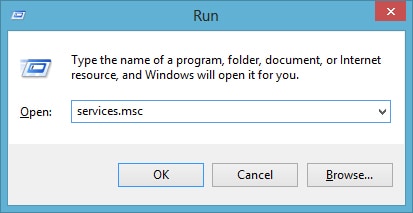
الخطوة 2 - مرِّر الآن لأسفل القائمة وحدِّد موقع "Superfetch"، ثم انقر بزر الفأرة الأيمن على العملية وفي حال كنت ترغب بإلغاء تفعيلها مؤقتاً، فانقر على "Stop".

الخطوة 3 - في حال أردت تعطيل الخدمة نهائياً، فانقر مرة أخرى بزر الفأرة الأيمن عليها ثم انقر على زر "Properties".
الخطوة 4 - لإيقاف تشغيل الخدمة نهائياً استخدم القائمة المنسدلة بجوار خيار "Startup Type" وحدِّد "Disabled".
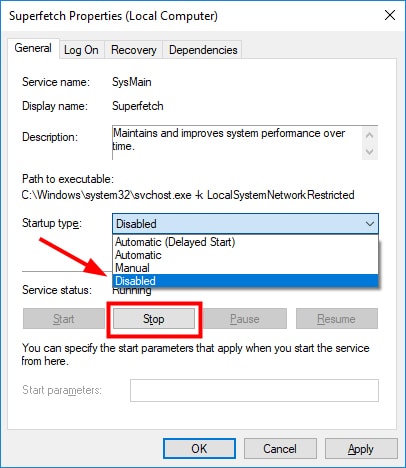
عند إلغاء تفعيل خدمة Superfetch ما عليك سوى إعادة تشغيل الحاسوب. لن تواجه هذه المرة عملية إقلاع بطيئة أو استخدام زائد للمعالج على الإطلاق.
- إلغاء تفعيل Superfetch عبر موجه الأوامر
يعد استخدام موجه الأوامر طريقةً أخرى لإلغاء تفعيل عملية Superfetch، ولإجراء ذلك سيتوجب عليك تشغيل موجه أوامر المسؤول وتنفيذ بعض الأوامر، ولكن إن لم تكن تمتلك الخبرة المطلوبة، فمن الأفضل الالتزام بالحل السابق.
إليك فيما يلي كيفية إلغاء تفعيل Superfetch باستخدام موجه الأوامر.
الخطوة 1 - افتح مربع بحث Cortana واكتب "CMD" في شريط البحث، وانقر الآن بزر الفأرة الأيمن على "Command Prompt" ثم حدِّد "Run as Administrator".
الخطوة 2 - نفِّذِ الأمر التالي عند فتح نافذة موجه الأوامر على شاشتك.
net.exe stop superfetch
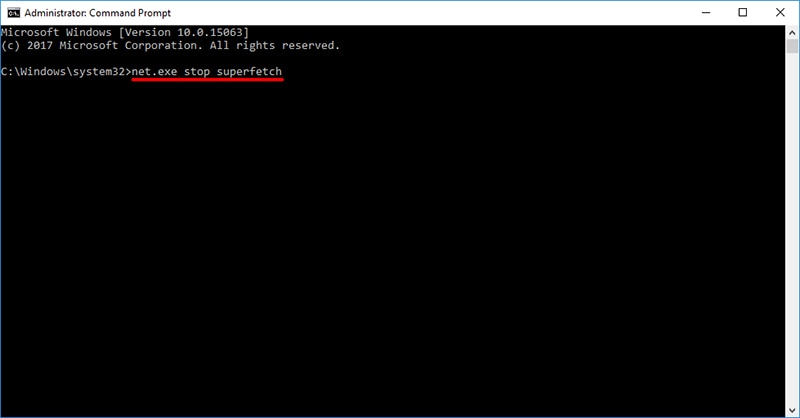
سيُلغى بذلك تفعيل خدمة Superfetch بصورة مؤقتة.
الخطوة 3 - إن كنت ترغب في تعطيل عملية Superfetch بشكل دائم فسيتعين عليك تنفيذ الأمر التالي.
sc config sysmain start = disabled
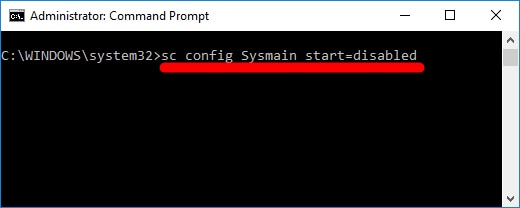
أغلق الآن نافذة CMD وأعد تشغيل الحاسوب لإكمال العملية.
القسم 4: هل من الممكن إلغاء تفعيل خدمة Superfetch في نظام التشغيل Windows 10؟
يرغب العديد من المستخدمين بمعرفة ما إن كانت توجد أي عواقب سيئة لإلغاء تفعيل Superfetch نظراً لكونها واحدةً من أكثر عمليات Windows فائدة، ولكن ما من أي عواقب! حيث لا ترتبط خدمة Superfetch بأي عملية Windows أخرى، والهدف الوحيد منها يكمن في تنظيم إدارة ذاكرة الوصول العشوائي RAM.
هذا بدوره يعني أنه حتى عند إلغاء تفعيل خدمة Superfetch فلن يؤثر ذلك في أداء حاسوبك على الإطلاق، ولذلك يمكنك إلغاء تفعيل خدمة Superfetch عند مواجهة حاسوبك لمشكلة الاستخدام الزائد للمعالج CPU أو الاستخدام الزائد لقرص التخزين، حيث سيساعدك هذا على تحقيق المعالجة عالية الكفاءة وفقاً لنظام حاسوبك الشخصي.
خاتمة
كان ذلك كل ما تحتاج لمعرفته حول عملية Windows Superfetch، فإذا نتج عن هذه العملية إبطاء أداء حاسوبك، فيمكنك اتباع الطرائق المذكورة أعلاه لإلغاء تفعيلها مؤقتاً أو نهائياً، ولن يؤثر هذا الإجراء في أداء حاسوبك مطلقاً بكلتا الحالتين.
قد تُطرَح الأسئلة التالية
- هل ينبغي إيقاف خدمة Superfetch؟
تعد Superfetch خدمةً أساسيةً في نظام Windows والتي تُحسِّن أداء نظام حاسوبك بهدف تحقيق معالجة فعالة وعالية الكفاءة، ولكن عند مواجهتك لمشكلة زيادة استخدام المعالج، فستتمكن من إلغاء تفعيل خدمة Superfetch، فإلغاء تفعيلها لن يؤثر في الأداء العام لحاسوبك إطلاقاً.
- هل أُزيلَت خدمة Superfetch؟
لم تُلغى خدمة Superfetch من نظام Windows، وقد حرصت شركة Microsoft على دمج خدمة Superfetch مع جميع إصدارات نظام Windows منذ أن أطلقت إصدار Windows Vista، وستتمكن من إيجاد Superfetch في إصدار Windows 10.
- هل ينبغي إلغاء تفعيل خدمة Superfetch أثناء اللعب بالألعاب؟
في حال احتواء حاسوبك على قرص تخزين HDD، فمن الأفضل إلغاء تفعيل Superfetch أثناء اللعب بالألعاب، ويكمن السبب وراء ذلك، في أنه في حال عدم إلغاء تفعيل خدمة Superfetch فمن المحتمل تُشغَّل في الخلفية مما قد يتسبب في حدوث أخطاء غير متوقعة في لعبتك، وقد تتسبب Superfetch أيضاً في حدوث مشكلات ارتفاع درجة الحرارة في حال كان نظام حاسوبك منخفضاً، ولهذا السبب يفضَّل إلغاء تفعيل خدمة Superfetch أثناء لعب الألعاب الثقيلة.
استعادة بيانات الكمبيوتر
- Windows PE
- مشاكل النظام
- إعادة ضبطWindows 10
- قم بتثبيت Windows 10 على SSD
- لا يمكن الدخول في الوضع الآمن
- إصلاح مشكلة عدم الصوت
- المعلمة غير صحيحة
- PC أخطاء

Khalid Abdullahi
contributor Editor
Generally rated4.5(105participated)